相信很多朋友都遇到過一種情況,即有時需要將一些文件夾批量複製到不同的目錄中。 這可能是因為我們需要在多個目錄中使用相同的文件集,或者需要在不同位置備份文件。 手動逐個複製文件夾的過程非常繁瑣和耗時,因此需要一種批量複製文件夾的方法。 本文將介紹如何使用一種自動化的方法來實現將指定文件夾批量複製到不同目錄的操作,以提高效率並簡化複製過程。
在日常的計算機使用中,我們常常遇到需要將指定文件夾批量複製到不同目錄的情況。 假設你是一位攝影師,拍攝了一場婚禮,並將照片保存在一個名為"Wedding Photos"的文件夾中。 現在,你需要將這些照片複製到兩個不同的目錄中:一個用於後期編輯,另一個用於備份和存檔。 如果這時有一款能夠一鍵批量複製文件夾的工具就能輕鬆地將"Wedding Photos"文件夾中的所有照片一次性複製到這兩個目錄中,省去了重復勞動,提高了工作效率。
為了實現批量複製文件夾的操作,有許多工具和方法可供選擇。 其中一款實用的工具是「我的ABC軟體工具箱」。 該工具提供了一個直觀的用戶界面,使你能夠快速選擇指定的文件夾並批量複製到多個目錄中。 此外,該工具還提供了許多其他的功能,如批量重命名、批量提取內容等,使用戶在面對大批量的文件或文件夾需要處理時能夠遊刃有餘的應對。 接下來我們一起看看它是如何將指定文件夾批量複製到不同目錄當中的吧!
首先打開軟件,點擊「更多功能」-「將文件或文件夾複製到多個位置」。

這裡要注意! 是選擇最終存放的文件夾,而不是要被複製的文件。
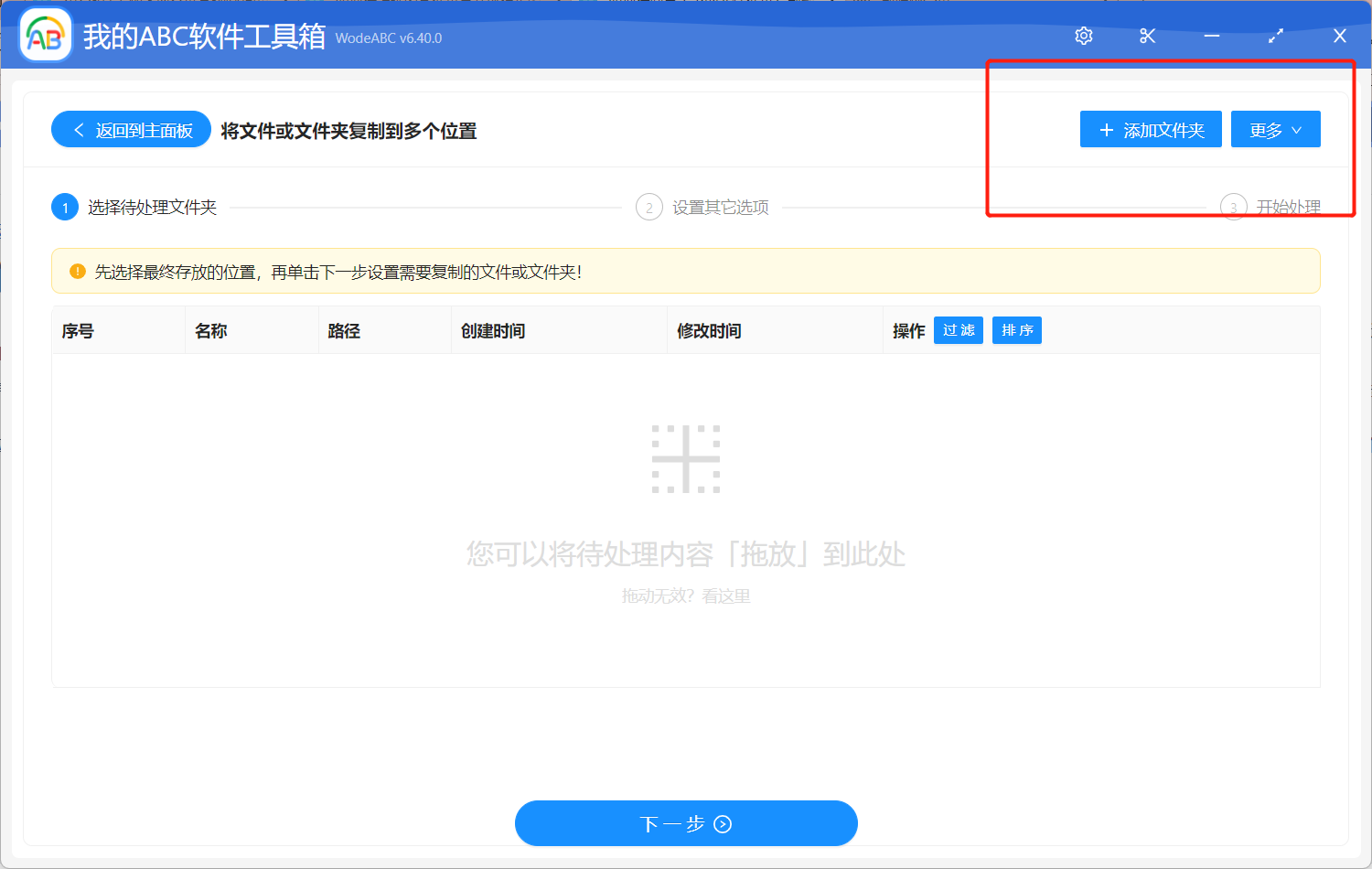
在設置界面中選擇需複製的原文件夾,並且打開「將該文件夾作為目標位置的子文件夾」。
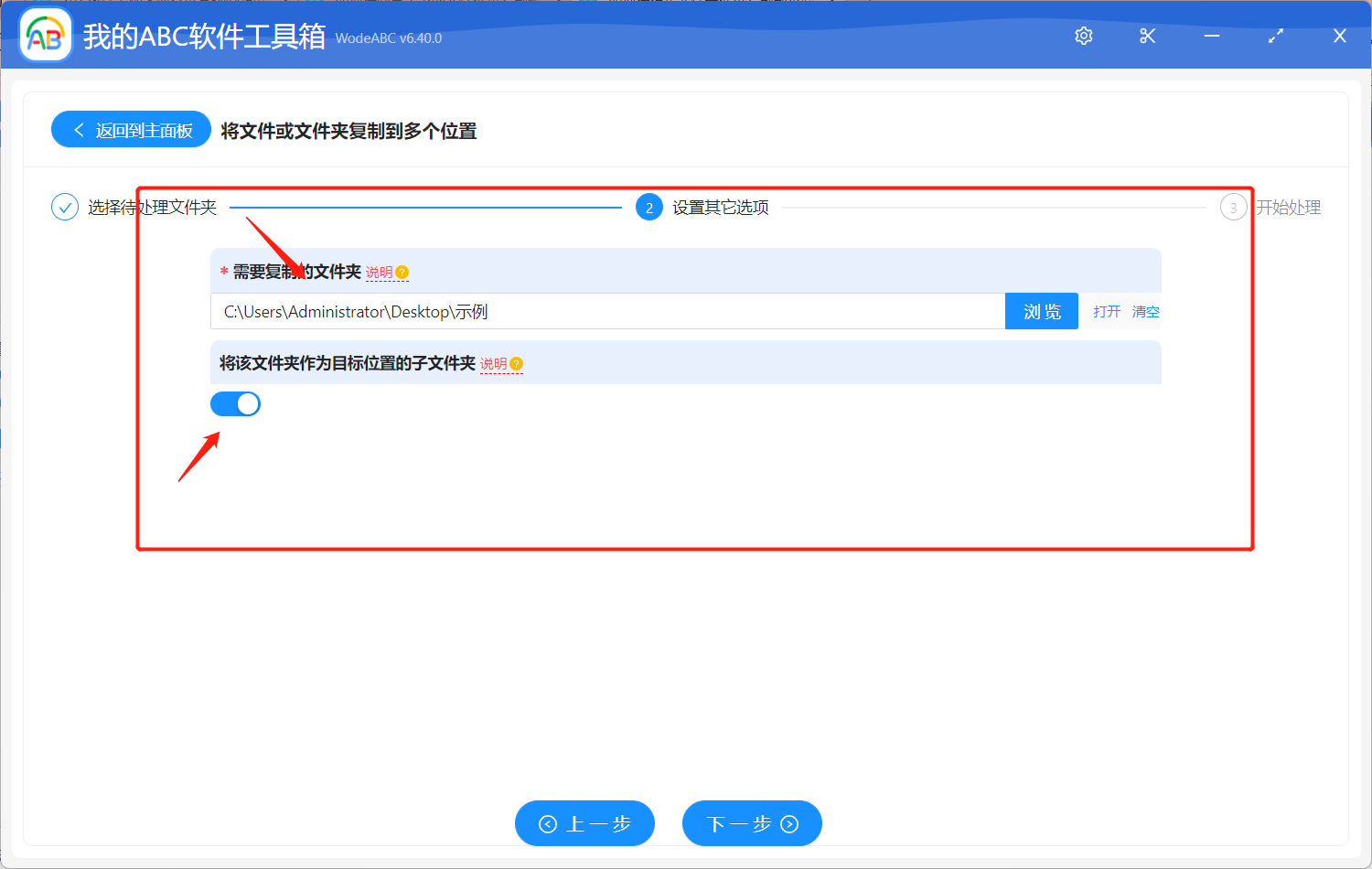
之後點擊「開始處理」,軟件就會自動將選擇的文件夾批量複製到剛剛上傳的多個目錄當中。
很快我們就能在軟件上看到處理完成的提示,現在一起來打開設置好的文件夾查看一下成果吧! 下圖中可以看到,第一個文件夾是我指定的原文件夾,經過軟件的批量處理之後這個文件夾被作為子目錄同時複製到了下面的兩個獨立文件夾中。
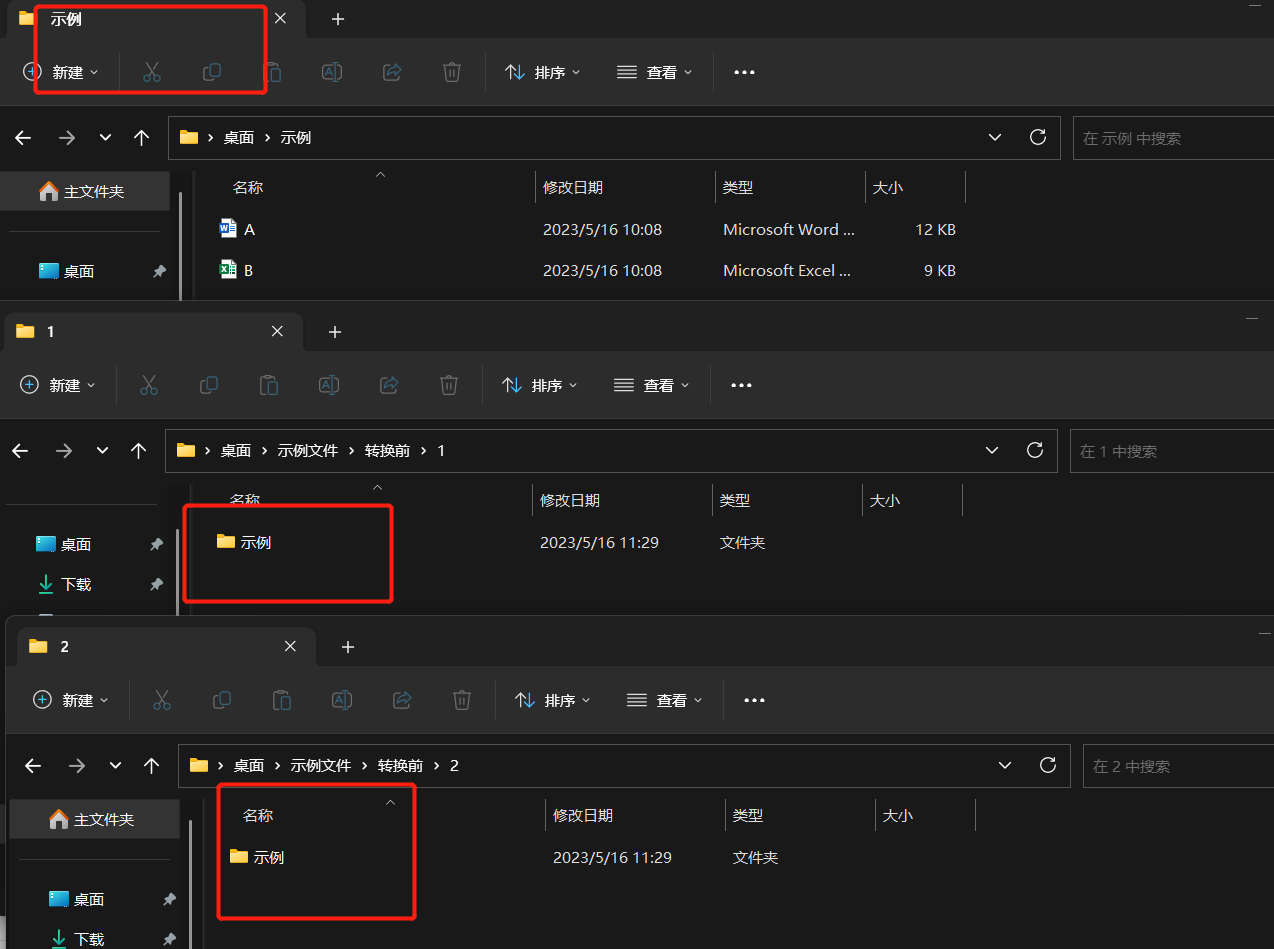
無論是在個人使用還是在工作環境中,通過掌握批量複製文件夾的技巧,我們可以節省大量的時間和精力,將文件和文件夾快速而準確地複製到多個目錄中。 這不僅提高了工作效率,還減少了人為錯誤的風險,確保數據的完整性和可靠性。 使用批量文件夾處理工具,如文中提到的工具更是進一步簡化了這個過程。 並且在文中可以看到它的界面十分簡潔,無論新手老手都能夠快速上手操作。